如何配置DCOM服务图文详解
DCOM配置手册

DCOM配置手册(For OPC)浙江中控技术股份有限公司声明⏹严禁转载本手册的部分或全部内容。
⏹在不经预告和联系的情况下,本手册的内容有可能发生变更,请谅解。
⏹本手册所记载的内容,不排除有误记或遗漏的可能性。
如对本手册内容有疑问,请与我公司联系。
目录DCOM配置手册 (1)1 概述 (1)2 前期准备 (1)3 DCOM配置 (1)3.1 服务器端配置 (1)3.1.1 组件服务配置 (2)3.1.2 文件夹选项配置 (10)3.1.3 系统服务配置 (10)3.1.4 系统安全策略设置 (12)3.2 客户端配置 (13)4 配置界面入口路径 (14)4.1 Windows 2000操作系统 (14)4.2 Windows XP操作系统 (14)4.3 Windows 7操作系统 (15)4.4 Windows Server 2003操作系统 (15)4.5 Windows Server 2008 Standard 64位操作系统 (15)5 OPC服务器信息 (17)6 资料版本说明 (18)DCOM配置手册1概述OPC是一种广泛应用的工业标准,是控制系统与第三方软件互联的常用手段。
当OPC服务器和OPC客户端不在同一台计算机上时,进行OPC的远程连接,则须在双方的电脑主机中进行DCOM 配置。
2前期准备在进行DCOM配置以前,首先保证以下几点:根据装机规范安装和设置操作系统。
OPC服务器和客户端计算机必须以系统管理员级别的身份登录系统。
只有系统管理员级别的用户才能设置用户账号和DCOM配置。
OPC服务器和客户端计算机可以相互PING通,且可以通过网上邻居互相访问。
保证在服务器和客户端上登录的当前用户的用户名及密码完全一致。
例如,运行客户端软件的计算机的系统登录帐户是:用户名DcomUser,密码是abc;则运行服务器软件的计算机的登录用户的用户名和密码也必须为DcomUser,密码为abc。
OPC通讯DCOM配置手册

OPC DCOM配置用户操作说明书第一节进入DCOM配置程序1、运行dcomcnfg进入DCOM配置程序2、“组件服务”>“计算机”>“我的电脑”>“DCOM配置”进入CCOM配置程序第二节服务端配置一服务端DCOM配置1、右击“我的电脑”进行属性设置1)、设置“我的电脑”默认属性2)、设置“我的电脑”COM安全机制之访问权限-“编辑限制”步骤4:选择用户:AdministratorAdministratorsANONYMOUS LOGONDistributed COM UsersEveryoneGuestsINTERACTINENETWORKSYSTEM步骤5:设置以上9个用户访问权限为:本地访问:允许远程访问:允许3)、设置“我的电脑”COM安全机制之访问权限-“编辑默认值”同设置“我的电脑”COM安全机制之访问权限-“编辑限制”步骤1到步骤5 4)、设置“我的电脑”COM安全机制之启动和激活权限-“编辑限制”增加用户:AdministratorAdministratorsANONYMOUS LOGONDistributed COM UsersEveryoneGuestsINTERACTINENETWORKSYSTEM配置每个用户权限为:5)、设置“我的电脑”COM安全机制之启动和激活权限-“编辑限制”增加用户:AdministratorAdministratorsANONYMOUS LOGONDistributed COM Users EveryoneGuestsINTERACTINENETWORKSYSTEM配置每个用户权限为:2、配置OpcEnum1)、选择“DCOM配置”2)、选择“OpcEnum”注:若此处未找到OpcEnum插件,需安装一个OPC Core Components Redistributable (x64),可以自行百度查找安装,并注意需安装对应操作系统的安装包。
xp opc DCOM配置

由于多数OPC程序需要调用操作系统的DCOM服务,OPCServer端和OPCClient端运行的系统必须支持DCOM,在使用前我们需要对其做相应的配置;如果操作系统安装有防火墙软件,我们也要对防火墙软件作一定配置。
有时还需要在运行OPCClient端的机器上,安装将要连接的OPCServer的客户端软件,详细情况请参照有关资料。
Windows XP SP2下的DCOM配置:一、配置DCOM:1、启动DCOM配置界面,如下图。
单击“确定”,启动配置界面,如下图:2、配置我的电脑属性选中“我的电脑”,在右键菜单中选择“属性”项,弹出“我的电脑”属性,如下图在各项属性中,我们只要改变“COM安全”属性页中的一些属性就可以了,其余的用缺省值即可。
a、访问权限:单击“编辑限制”按钮,最终配置如下图所示(Everyone用户的配置也都为允许):单击“编辑默认值”按钮,最终配置如下图所示(所有用户的本地和远程权限都为允许):b、启动权限和激活权限单击“编辑限制”按钮,最终配置如下图所示(Everyone的配置也都为允许):单击“编辑默认值”按钮,最终配置如下图所示(Everyone的本地和远程权限都为允许):3. OPCEnum配置在“我的电脑”,选中“DCOM 配置”,并在右边选中OpcEnum,单击右键,出现右键菜单,如下图:在右键菜单中选择“属性”项,如下OpcEnum属性:A、常规属性选中“常规”属性页:在“常规”属性页中,“身份验证级别”设置为“无”。
B、安全属性选中“安全”属性页在“安全”属性页中,所有的权限都使用自定义,并进行编辑。
实际设置如下图所示:⑴启动和激活权限:(ANYYMOUS LOGON用户权限选中后如图示)⑵访问权限⑶配置权限C、标识配置:要选中“交互式用户”选项。
一、Windows 防火墙设置由于Win XP 本身自带防火墙,而且在远程DCOM方式下也没有明确的提示用户是否需要把那些OPC 远程方法用到的程序允许例外(即允许访问网络)。
WinCC_Dcom配置详解
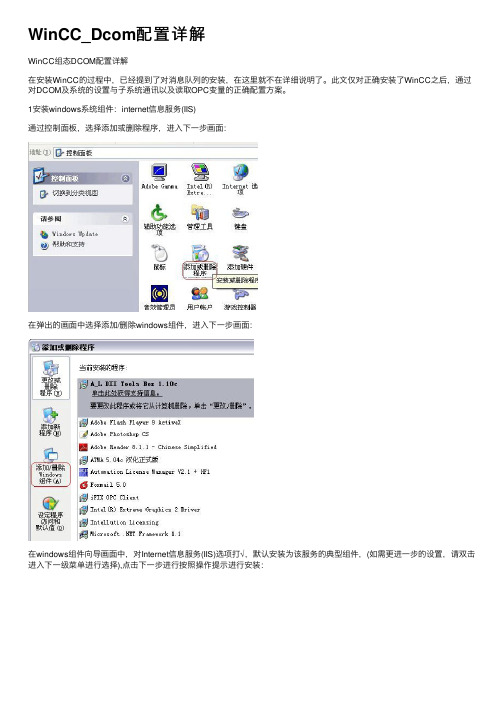
WinCC_Dcom配置详解WinCC组态DCOM配置详解在安装WinCC的过程中,已经提到了对消息队列的安装,在这⾥就不在详细说明了。
此⽂仅对正确安装了WinCC之后,通过对DCOM及系统的设置与⼦系统通讯以及读取OPC变量的正确配置⽅案。
1安装windows系统组件:internet信息服务(IIS)通过控制⾯板,选择添加或删除程序,进⼊下⼀步画⾯:在弹出的画⾯中选择添加/删除windows组件,进⼊下⼀步画⾯:在windows组件向导画⾯中,对Internet信息服务(IIS)选项打√,默认安装为该服务的典型组件,(如需更进⼀步的设置,请双击进⼊下⼀级菜单进⾏选择),点击下⼀步进⾏按照操作提⽰进⾏安装:安装成功后会在开始→控制⾯板→管理⼯具中看到上述服务:2打开开始→控制⾯板→管理⼯具→本地安全策略,并对其进⾏如下设置:打开后的画⾯如下,并进⼊安全选项,进⾏设置:其中,关键性的设置如:策略:本地帐户的共享和安全模式:来宾帐户状态3在彼此通讯的计算机上建⽴具有管理与通讯权利的⽤户:4在桌⾯右键点击我的电脑,选择管理项:打开计算机管理(本地)服务,并在其中选择本地⽤户和组→⽤户,并按照下图事例选择建⽴新⽤户:按照下图⽰例,在红框内输⼊⽤户名,密码,确认密码,并选择相应设置,最后选择创建:之后可以在⽤户列表中看见该⽤户,并选择其属性对其进⾏设置:按照下图,逐级从1→2选择,并完成⽤户属性设置:⾄此,已经完成了建⽴OPC通讯的基本⼯作,接下来分Windows2000/NT 和WindowsXP两种情况下对DCOM的配置来完成OPC的最终配置。
5Win2000/NT的配置配置作为OPC服务器的机器主要是指对dcomcnfg程序进⾏配置,win2000操作系统⾃⼰带有dcomcnfg程序,设置过程如下:(1)打开dcomcnfg:在windows菜单“开始”中选择“运⾏”,在编辑框中输⼊“dcomcnfg”,如下图所⽰。
DCOM配置

DGT Digital Factory Tech
3
添加账户
1. 服务器端、客户端添加相同账户 2. 我的电脑—右键—管理—本地用户和组—用户,右侧空白 处点右键“新用户…”(用户名为tecnomatix,密码为 123456789)
Tecnomatix软件安装 服务器、客户端配置
DGT Digital Factory Tech
1
Windows2008服务器配置
1. 服务器端安装Web服务器(IIS)和COM+ 2. 我的电脑—右键—管理—角色
DGT Digital Factory Tech
2
Windows2008服务器配置
DGT Digital Factory Tech
7
服务器端eMSAgent配置
5. “安全”标签页下的“启动和激活权限” 设置为自定义 ,点击右侧编辑按钮 6. 在打开的权限设置窗口,权限配置如图所示:
1
3
7
4
2
6
8 5
DGT Digital Factory Tech
8
服务器端eMSAgent配置
1. 运行命令中输入“dcomcnfg”,打开dcom配置窗口 2. 展开窗口中结构:组件服务—计算机—我的电脑—DCOM 配置
DGT Digital Factory Tech
6
服务器端eMSAgent配置
3. “DCOM 配置”下找到eMSAgent,右键选择属性 4. 如图所示选择“安全”标签页
DGT Digital Factory Tech
10
服务器端COM+配置
XP系统服务器端DCOM配置

XP系统服务器端DCOM配置大多数OPC Clients和OPC Servers利用DCOM通过网络进行通信。
在XP SP2中,经由DCOM的OPC通信是默认关闭的,当使用XP SP2时重建OPC通信的必要设置方法。
由于OPC使用的回调方法使得OPC Client转变为DCOM server同时使OPC Server转变为一个DCOM client,所以本文中提供的配置方法应在包含有OPC Server和OPC Client的客户端节点上分别进行设置在进行连接的时候,保证服务器和客户端的计算机的用户名和密码一致,服务器端的防火墙关闭。
1、在开始菜单——运行——输入dcomcnfg——我的电脑右键属性默认属性:默认协议:COM安全:访问权限——编辑默认值——组或用户名称要包含(ANONYMOUS LOGON、Everyone、NETWORK、SELF、SERVICE、SYSTEM)把这些用户名的本地访问、远程访问多设成允许,如果上面列表没有包含以上用户名可以点“添加”来添加以上用户名称。
启动和激活权限——编辑默认值——组或用户名称要包含(Administrators、ANONYMOUS LONG、Everyone、INTERACTIVE、NETWORK、SERVICE、SYSTEM)把这些用户名的本地启动、远程启动、本地激活、远程激活多设成允许,如果上面列表没有包含以上用户名可以点“添加”来添加以上用户名称。
编辑限制也要加上用户名称2、OpcEnum配置:组件服务——我的电脑——DCOM配置——OpcEnum——属性位置:安全:启动和激活权限:自定义——编辑——组或用户名称要包含(Administrators、ANONYMOUS LONG、Everyone、INTERACTIVE、NETWORK、SERVICE、SYSTEM)把这些用户名的本地启动、远程启动、本地激活、远程激活多设成允许,如果上面列表没有包含以上用户名可以点“添加”来添加以上用户名称。
OPC通讯DCOM配置手册

OPC DCOM配置用户操作说明书第一节进入DCOM配置程序1、运行dcomcnfg进入DCOM配置程序2、“组件服务”>“计算机”>“我的电脑”>“DCOM配置”进入CCOM配置程序第二节服务端配置一服务端DCOM配置1、右击“我的电脑”进行属性设置1)、设置“我的电脑”默认属性2)、设置“我的电脑”COM安全机制之访问权限-“编辑限制”步骤4:选择用户:AdministratorAdministratorsANONYMOUS LOGONDistributed COM UsersEveryoneGuestsINTERACTINENETWORKSYSTEM步骤5:设置以上9个用户访问权限为:本地访问:允许远程访问:允许3)、设置“我的电脑”COM安全机制之访问权限-“编辑默认值”同设置“我的电脑”COM安全机制之访问权限-“编辑限制”步骤1到步骤5 4)、设置“我的电脑”COM安全机制之启动和激活权限-“编辑限制”增加用户:AdministratorAdministratorsANONYMOUS LOGONDistributed COM UsersEveryoneGuestsINTERACTINENETWORKSYSTEM配置每个用户权限为:5)、设置“我的电脑”COM安全机制之启动和激活权限-“编辑限制”增加用户:AdministratorAdministratorsANONYMOUS LOGONDistributed COM UsersEveryoneGuestsINTERACTINENETWORKSYSTEM配置每个用户权限为:2、配置OpcEnum1)、选择“DCOM配置”2)、选择“OpcEnum”注:若此处未找到OpcEnum插件,需安装一个OPC Core Components Redistributable (x64),可以自行百度查找安装,并注意需安装对应操作系统的安装包。
OPC服务器端和客户端的DCOM的配置

OPC服务器端和客户端的DCOM的配置及例程一:DCOM配置方法。
以下为OPC服务器端的DCOM配置过程,客户端的DCOM配置只需要进行步骤1—4和步骤6(配置方法的选择应与服务器端相同,当选择方法2时,只需添加端口)即可。
1、运行DCOMCNFG进入DCOM设置(在XP中称为组件服务)2、出现组件服务配置界面,打开组件服务\计算机\我的电脑,鼠标右键设置属性。
3、选择默认属性,“默认身份验证级别”设为无;启用“在此计算机上启用分布式COM(E)”4、COM 安全性设置,设置“访问权限”和“启动和激活权限”。
在“编辑默认值”和“编辑限制”中添加用户Everyone,设置它的权限为允许。
5、配置OPCEnum与用户服务器。
5.1、配置OPCEnum在DCOM配置组中选择OPCEnum,右键选择属性,在“常规”标签页中,将“身份验证级别”设为无。
选择“位置”标签页,勾选“在此计算机上运行应用程序”,如图:选择“安全”标签页,均选择“使用自定义访问权限”,编辑每一个权限,将Everyone加入用户列表中,并设置安全控制和读取为允许。
选择“标识”页面,选择“交互式用户”。
当DCOM配置时opcenum属性不能选择交互式用户: 运行OpcEnum.exe /regserver)5.2、配置用户服务器在DCOM配置组中选择相应的服务器名称,右键选择属性,它的配置跟OPCEnum 相同。
6、防火墙的设置防火墙的设置有两种方法:1)关闭防火墙2)打开“WINDOWS防火墙”设置对话框,选中“例外”选项卡。
单击“添加端口”,添加DCOM端口,端口号:135添加例外程序OpcEnum和控制台程序MMC(这两个程序路径一致)打开“文件和打印共享”:7、安全策略配置(可选)如上述还不能正确连接,则需要进行安全策略配置。
7.1、进入安全策略程序控制面板→管理工具→本地安全策略7.2、配置安全策略之安全模式“网络访问:本地账户的共享和安全模式”设置为经典。
